Fitur screenshot di HP sangat membantu kita untuk menangkap chat, membagikan gambar, bukti transfer, dan lain sebagainya. Makannya, jangan sampai tidak tahu cara screenshot di Android ya.
Cara screenshot-nya pun sebenarnya sangat mudah. Namun, beberapa HP mungkin memiliki cara yang berbeda beda. Langsung saja, ini dia cara untuk mengambil gambar di layar HP Android.
Cara Screenshot di HP Android secara Umum, Tekan Tombol Power + Volume Down
Kamu bisa menggunakan screenshot untuk merekam layar di HP Android yang sedang berlangsung ke dalam bentuk foto.
Cara umum yang digunakan di banyak HP android untuk screenshot adalah dengan menekan tombol volume down dan power secara bersamaan.
Untuk cara lebih jelasnya:
- Buka layar yang ingin diambil fotonya
- Tekan tombol power dan volume turun secara bersamaan
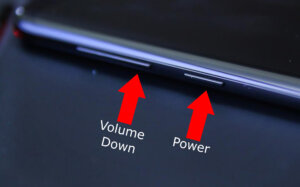
- Maka akan muncul foto yang baru saja diambil
biasanya tersedia pilihan untuk roll ke bawah, mengedit, dan mengirimkannya
Untuk mengambil halaman secara keseluruhan/memanjang, tap tombol roll dan gulir ke bawah hingga semua bagian yang ingin diambil masuk. Setelah berhenti, maka foto akan diambil.
Setelah Screenshot berhasil diambil, biasanya ada opsi untuk gulir kebawah, crop, dan membagikan screen shot tersebut.
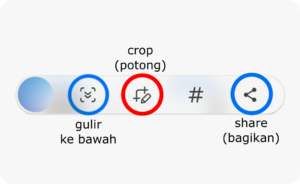
Tekan tombol share/bagikan, jadi foto tersebut bisa langsung dibagikan menggunakan WhatsApp, atau aplikasi lain.
Jika cara screenshot di atas tidak bisa, coba ikuti cara di bawah atau buka user manual dari masing-masing model HP. tiap pabrikan bisa saja membuat cara screenshot yang berbeda-beda.
Cara Screenshot di HP Samsung
Sebagai salah satu merk HP ternama, Samsung memberikan banyak fitur yang memudahkan penggunanya untuk mengambil screenshot. Apalagi dengan hadirnya Bixby, cukup dengan perintah suara kamu bisa mengambil screenshot.
Untuk bisa mengambil gambar layar di HP Samsung, kamu bisa mencoba cara berikut.
1. Tombol Power + Volume Down
Seperti yang sudah dijelaskan di atas, untuk mengambil screenshot di HP Samsung tekan tombol power dan volume down secara bersamaan.
Letak tombol power dan volume down biasanya terletak di sebelah kanan HP. Untuk lebih jelasnya kamu bisa melihat gambar di bawah.
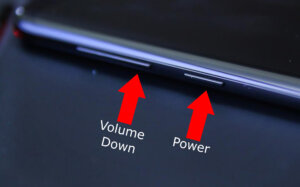
Baca Juga
2. Edge Panel
Menggunakan tombol power bisa membuat tombol cepat aus. untungnya, ada cara untuk screenshot tanpa memencet tombol fisik. salah satunya adalah dengan menggunakan edge panel.
Edge panel adalah fitur dari Samsung untuk menampilkan tombol pintasan dari samping layaknya slide bar. Salah satu tombol yang muncul adalah untuk melakukan screenshot atau merekam layar.
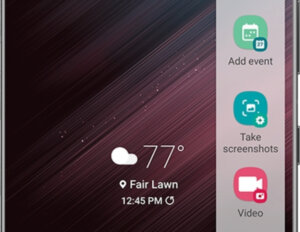
Meski begitu, tidak semua HP Samsung memiliki edge panel, ya.
Cara untuk melakukan rekam layar atau screenshot dari Edge Panel adalah sebagai berikut.
- Buka menu Settings / Pengaturan > Kemudian pilih Displays / Tampilan
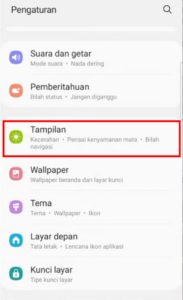
- Kemudian aktifkan Edge Panel.
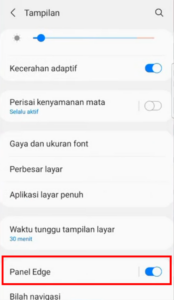
- Untuk menambahkan menu screenshot atau “Pilih cerdas” di edge panel, buka “panel“
di situ bisa menentukan pintasan apa saja yang akan muncul di edge panel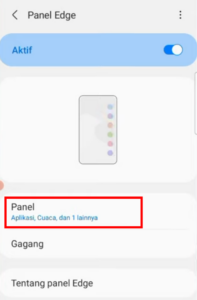
- Atur untuk memunculkan screen shot atau “pilih cerdas” sehingga ketika edge panel muncul, menu screenshot bisa dipilih.
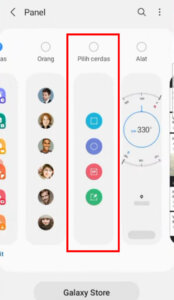
Baik screenshot biasa maupun “Pilih Cerdas” sama-sama bisa digunakan untuk mengambil gambar dari layar. Cara ini bisa membuat tombol power lebih awet karena lebih jarang digunakan.
3. Swipe telapak tangan
Selain menggunakan Edge panel, bisa juga dengan palm swipe atau swipe telapak tangan.
Caranya cukup mudah. Tempelkan sisi telapak tangan pada layar HP, lalu usap ke kiri. untuk lebih jelasnya bisa lihat gambar di bawah.
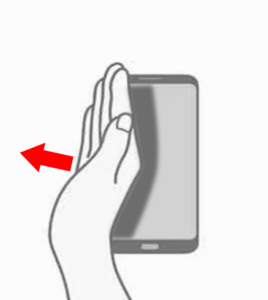
Jika fitur ini belum muncul, coba aktifkan melalui cara berikut.
- Buka menu Pengaturan lalu pilih Fitur Lanjutan.
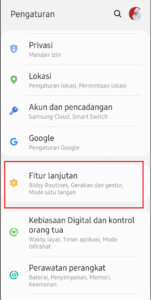
- Pilih Gerakan dan Gesture
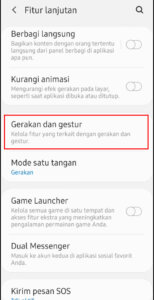
- Kemudian aktifkan opsi “Usapkan telapak tangan untuk mengambil screenshot” (Palm Swipe To Capture).
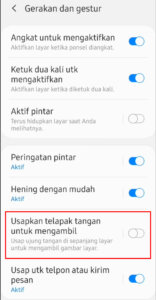
Selesai, sekarang kamu bisa menggunakan sisi telapak tangan untuk melakukan screenshot.
Cara Screenshot di HP Oppo, Vivo, dan Xiaomi
Trio HP dari negara naga ini juga memiliki cara screenshot yang khas. Selain menggunakan cara screenshot dengan menekan tombol power dan volume down secara bersamaan, ada cara lain yang bisa digunakan.
Cara ini mirip iPhone, loh. Jadi, walaupun HP Android tetapi bisa serasa iOS.
1. Tombol Power + Volume Down...


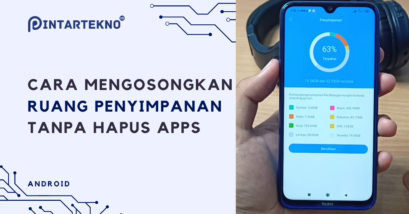
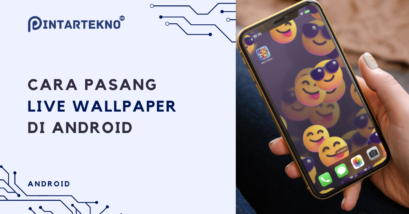

Teks / Tulisan yang ada di gambar kurang terbaca mas, mungkin kalo imagenya bisa diklik trus muncul popup jadi kelihatan HeHe
Wah, terima kasih Mas Purnomo atas masukkanya. Akan segera kami perbaiki 🙂